1. Tổng quan
Mục đích: Giúp Quý khách nhận biết các nguyên nhân và quy trình xử lý khi thêm kỳ tính giá thành theo công trình nhưng phần mềm không hiển thị tên công trình cần tính sau khi nhấn Lấy dữ liệu. Việc này đảm bảo công trình được tính giá thành đúng kỳ, đúng dữ liệu phát sinh.
Nội dung bài viết gồm:
- Biểu hiện lỗi khi lấy dữ liệu kỳ tính giá thành
- Các nguyên nhân phổ biến khiến công trình không hiển thị
- Quy định kiểm tra và cập nhật thông tin công trình, chứng từ
- Các bước khắc phục theo từng nguyên nhân
Phạm vi áp dụng: Kế toán, quản trị giá thành
Biểu hiện: Khi thêm kỳ tính giá thành theo công trình nhấn lấy dữ liệu phần mềm không hiển thị tên công trình.
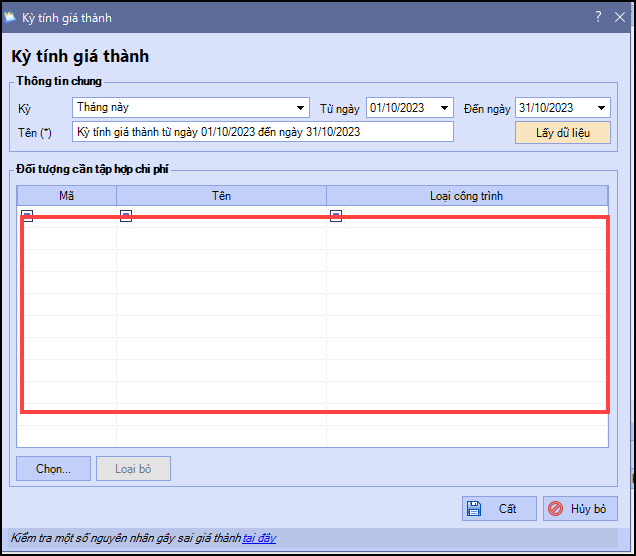
2. Các nguyên nhân và giải pháp
Nguyên nhân 1: Chứng từ hạch toán chi phí không chọn hoặc chọn nhầm công trìnhTrong kỳ có phát sinh chi phí liên quan tới đối tượng Công trình, tuy nhiên trên chứng từ phát sinh liên quan không khai báo thông tin Công trình. Khi lập kỳ tính giá nếu không phát sinh chi phí chọn trực tiếp đến Công trình thì phần mềm sẽ không có căn cứ để lấy lên số liệu. Giải pháp: Mở lại chứng từ hạch toán chi phí kiểm tra thông tin tại cột công trình:
|
Nguyên nhân 2: Do Công trình cần tính giá thành đã được chọn trong kỳ tính giá thành khác có thời gian giao nhau với kỳ tính giá thành hiện tạiGiải pháp: Bạn thực hiện theo 4 bước sau:
|
Bài viết liên quan
- Công thức cách tính Hệ số\Tỷ lệ trong quy trình giá thành hệ số\tỷ lệ trên phần mềm
- Khi tính giá thành, chi phí sản xuất chung tôi muốn để lại tháng sau phân bổ thì làm thế nào?
- Làm thế nào khi Phân bổ chi phí chung chỉ lên kết quả của 1 Đối tượng tập hợp chi phí/Công trình/Đơn hàng/Hợp đồng?
- Làm thế nào để tính giá thành phân bước (nhiều công đoạn) trên phần mềm?
- Khi thêm kỳ tính giá thành, tích nút lấy dữ liệu không lên đối tượng THCP cần tính giá thành thì phải xử lý như thế nào?
- Giá thành

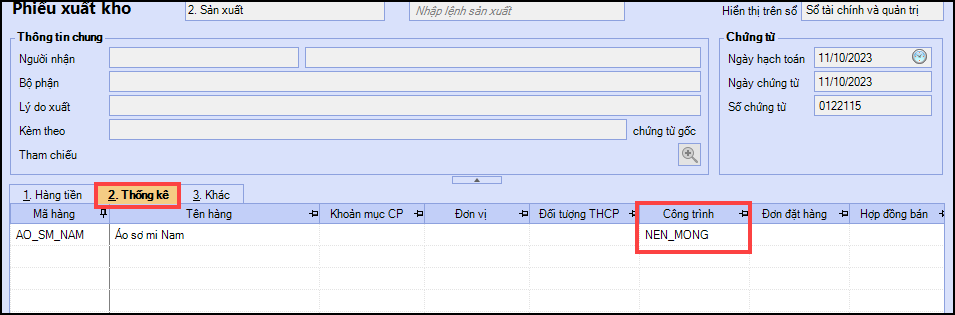
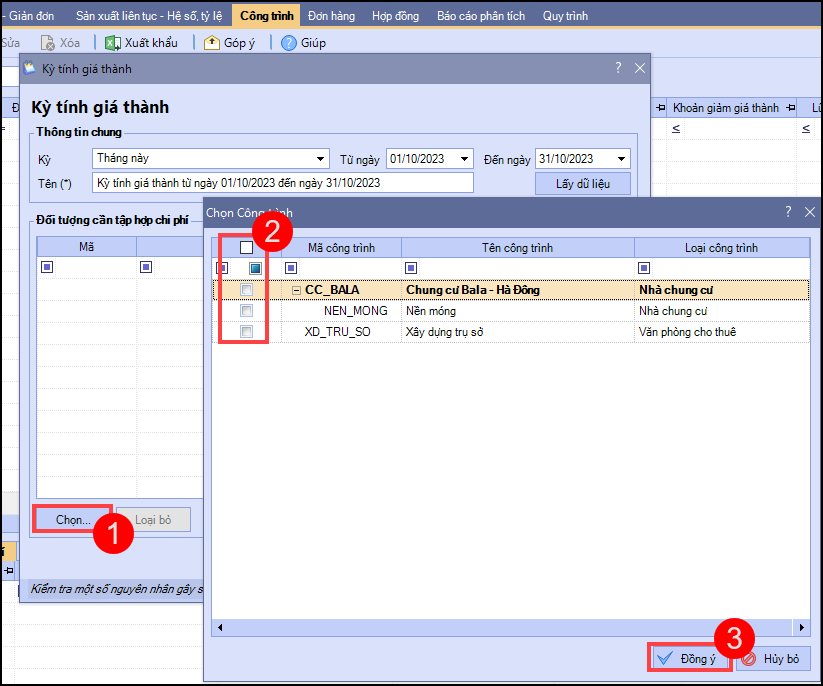











 024 3795 9595
024 3795 9595 https://www.misa.vn/
https://www.misa.vn/




